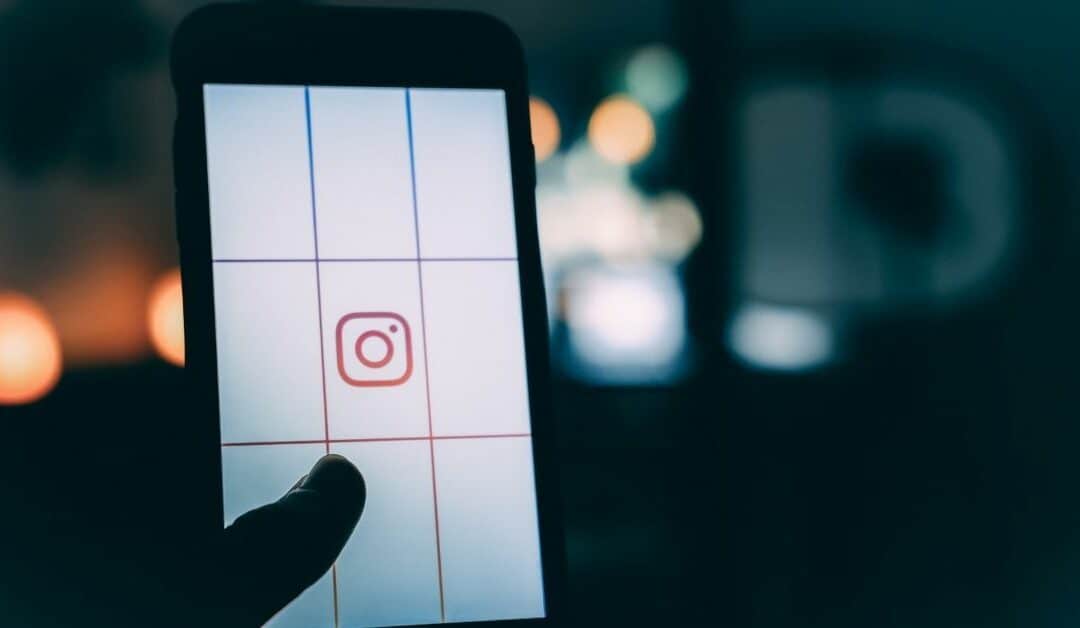Lo shopping su Instagram sta cambiando il volto della pubblicità. Secondo Instagram, nel 2019 c’erano 1 miliardo di utenti attivi al mese sulla piattaforma. Quindi, come può un rivenditore o un’agenzia iniziare a promuovere i propri prodotti a questo tipo di pubblico?
Continua a leggere per scoprirlo.
5 Passaggi per creare un feed prodotti su Instagram e post acquistabili
Passaggio 1: Autentica e collega il tuo account Instagram business a Facebook Business Manager
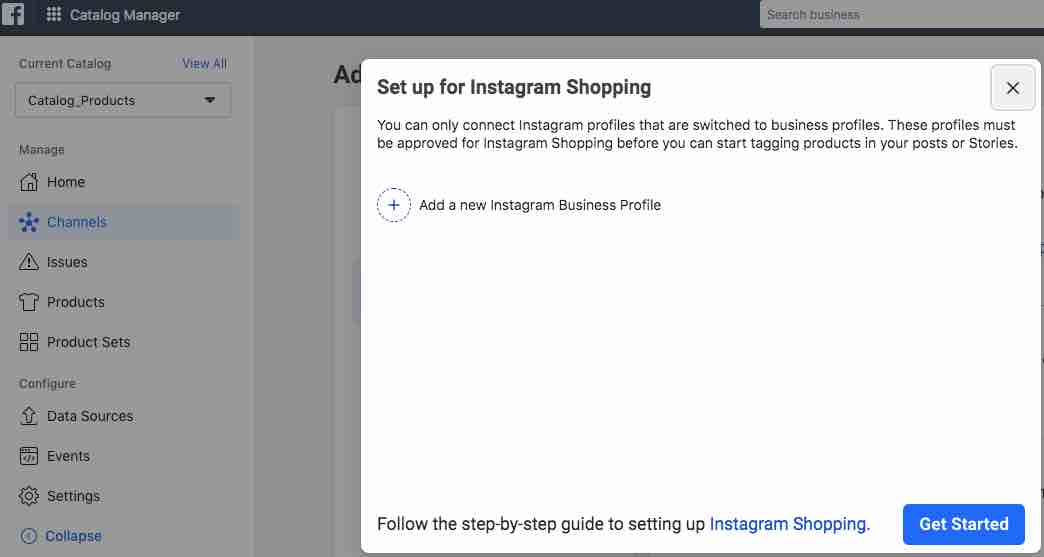
Dopo aver collegato il tuo account Instagram e il catalogo a Facebook Business Manager, apri l’app Instagram per registrarti per lo shopping.
Vai nelle impostazioni del tuo profilo, tocca Business e tocca Shopping su Instagram. Segui i passaggi per inviare il tuo account per la revisione. Questo processo richiede alcuni giorni, ma a volte può richiedere più tempo. Puoi visitare lo Shopping nelle Impostazioni in qualsiasi momento per controllare lo stato della revisione.
Una volta approvato, riceverai notifiche da Instagram. Completa la configurazione in Shopping per iniziare a taggare i prodotti.
Passaggio 2: Decidi se utilizzare il Gestore Catalogo di Facebook o un Partner Facebook per creare il tuo feed
Opzione A: Utilizza il Gestore Catalogo
Questo è il metodo fai-da-te. Puoi creare un nuovo catalogo o collegarti a uno esistente.
Opzione B: Utilizza un Partner Facebook
Se configurare un catalogo sembra troppo laborioso, chiedi aiuto ad un Gestore dei Feed di Prodotti certificato nella creazione e ottimizzazione di feed su Facebook.
Contatta Highstreet.io per semplificare la configurazione del tuo Feed Prodotti su Instagram.
Passaggio 3: Seleziona un Proprietario dell’account Business di Facebook e crea/aggiungi un catalogo in Facebook Business Manager
Seleziona il Gestore Catalogo dal menu a tendina in alto a sinistra e clicca sul pulsante blu “Crea Catalogo” in alto a destra dello schermo. Crea un Catalogo su Facebook.
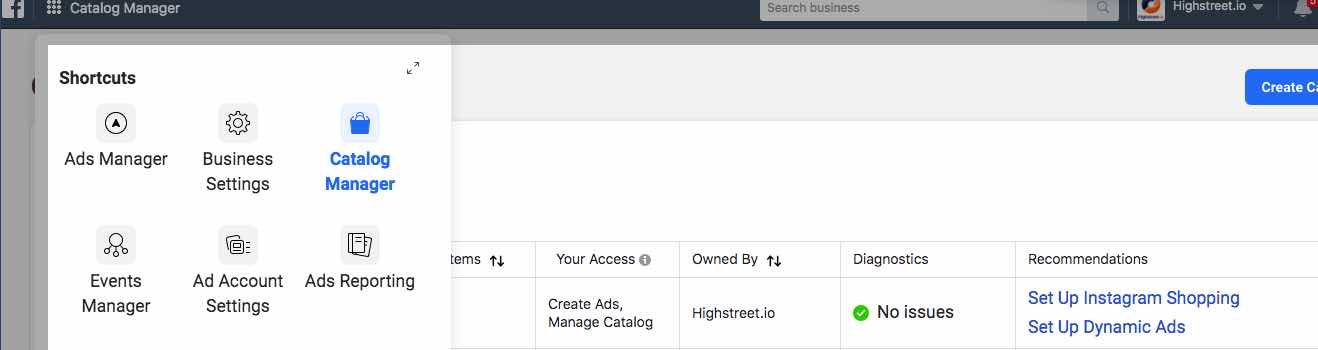
Scegli il tipo di Catalogo.
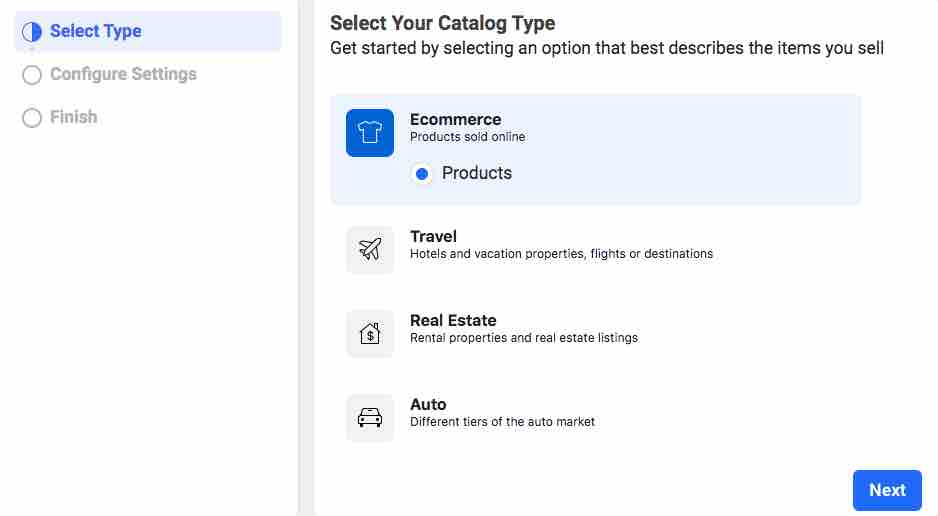
Configura le Impostazioni del tuo Catalogo.
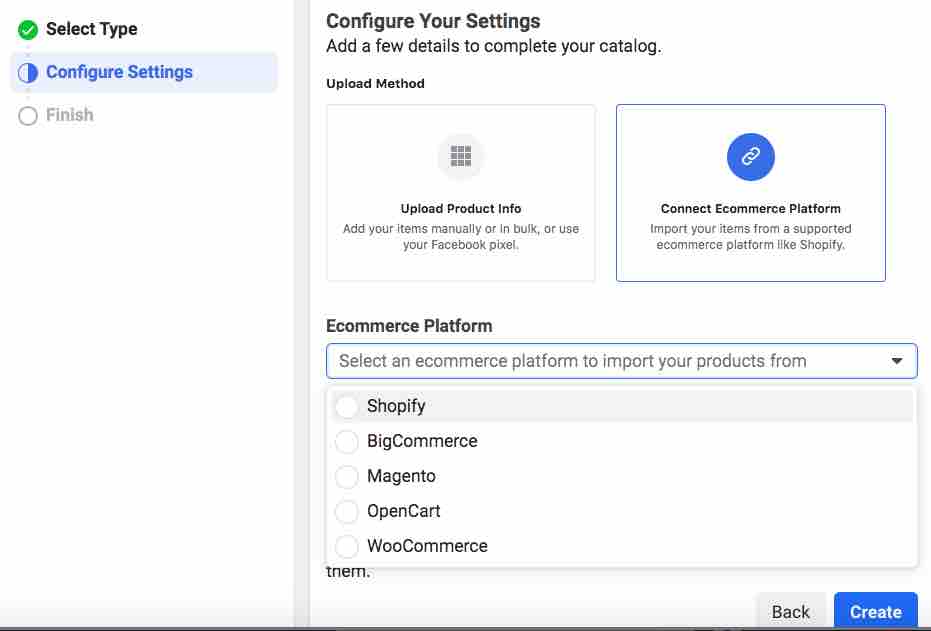
Passaggio 4: Scegli dalla tua lista di cataloghi prodotti nel Gestore Catalogo di Facebook
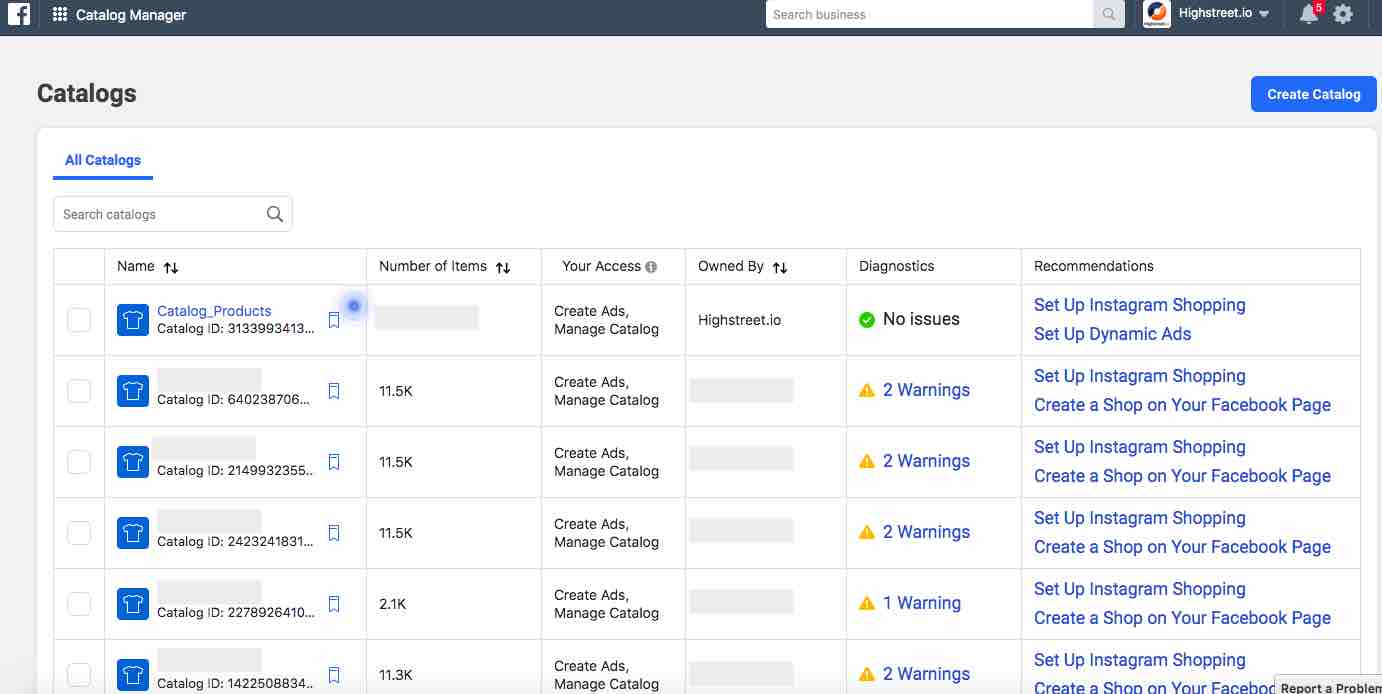
Passaggio 5: Tagga i tuoi prodotti su Instagram
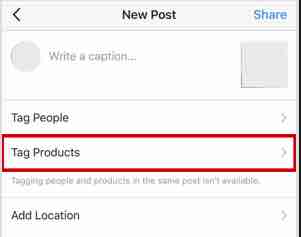
Sulla pagina della didascalia,troverai piu opzioni per taggare persone e prodotti.
1. Seleziona la tua foto, aggiungi una didascalia/effetti/filtri ecc. e fai click su ‘Tagga Prodotti’.
2. Seleziona i prodotti che desideri taggare nella foto (puoi taggare fino a 5 prodotti per post con immagine singola o fino a un massimo di 20 prodotti per post con più immagini).
3. Successivamente, inserisci i nomi dei prodotti che desideri taggare e selezionali mentre appaiono nella barra di ricerca (provengono dal feed del tuo catalogo prodotti che hai precedentemente caricato su Facebook Business Manager).
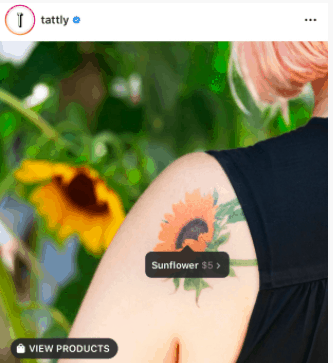
Instagram importerà tutte le informazioni sul catalogo prodotti da Facebook, incluso un link dalla foto al tuo sito web. Puoi aggiungere fino a cinque tag di prodotto per foto.
Infine, clicca su ‘condividi’ per pubblicare il tuo post Instagram acquistabile!
Sembra facile? L’unico step in cui potresti aver bisogno di più aiuto è il Passaggio 5.Ricordati: è importante includere i dati corretti di prodotto nel tuo feed per ottenere il massimo dai tuoi post acquistabili su Instagram.
Risoluzione dei problemi avanzati del feed prodotti su Instagram
Instagram ha limitazioni di catalogo (feed) differenti rispetto agli annunci prodotti dinamici di Facebook e agli annunci di Google Shopping.
Su Instagram infatti, puoi caricare solo 1 feed del tuo catalogo su 1 account. Se hai più account Instagram per ogni paese/lingua, non avrai problemi nell’abbinare gli URL di prodotto specifici per il paese a ciascun account Instagram.
Se hai solo 1 account principale per la tua attività, potresti dover considerare di aggiornare gli URL del tuo feed per renderli più generici.
Scenario 1:
Il tuo sito web estrae dinamicamente il paese e la lingua associati e la valuta.
In questo caso, puoi aggiornare gli URL dei tuoi prodotti per eliminare il paese. Quando tagghi il tuo prodotto, l’URL dovrebbe caricare il paese corretto in base ai dati di localizzazione che estrae automaticamente dal tuo IP.
Scenario 2:
Il tuo sito web ha URL univoci e statici per ogni prodotto in base a ogni paese e/o lingua.
Su Instagram, puoi caricare solo 1 feed del tuo catalogo su 1 account, il che significa che devi scegliere 1 set di URL del prodotto da includere nel tuo feed.
Chiunque veda i tuoi prodotti in un post Instagram acquistabile potrebbe non notare il nome del prodotto o il prezzo nella propria lingua o valuta, a seconda del luogo in cui si trova.
Utilizza il tuo feed di Annunci Dinamici su Facebook per Instagram se stai pubblicizzando solo in un paese, con una sola lingua e valuta. In caso contrario, segui le raccomandazioni qui sopra per creare un feed personalizzato.
Passaggi Successivi
Se sei interessato a promuovere i tuoi prodotti su piu piattaforme, la nostra soluzione di gestione del feed può aiutarti a migliorare i tuoi annunci pubblicitari e ad aumentare le vendite.
Trasforma i tuoi prodotti in acquisti su Instagram, Facebook e Google. Contatta il Team di Highstreet.io per iniziare e accelera ora la tua strategia di marketing!